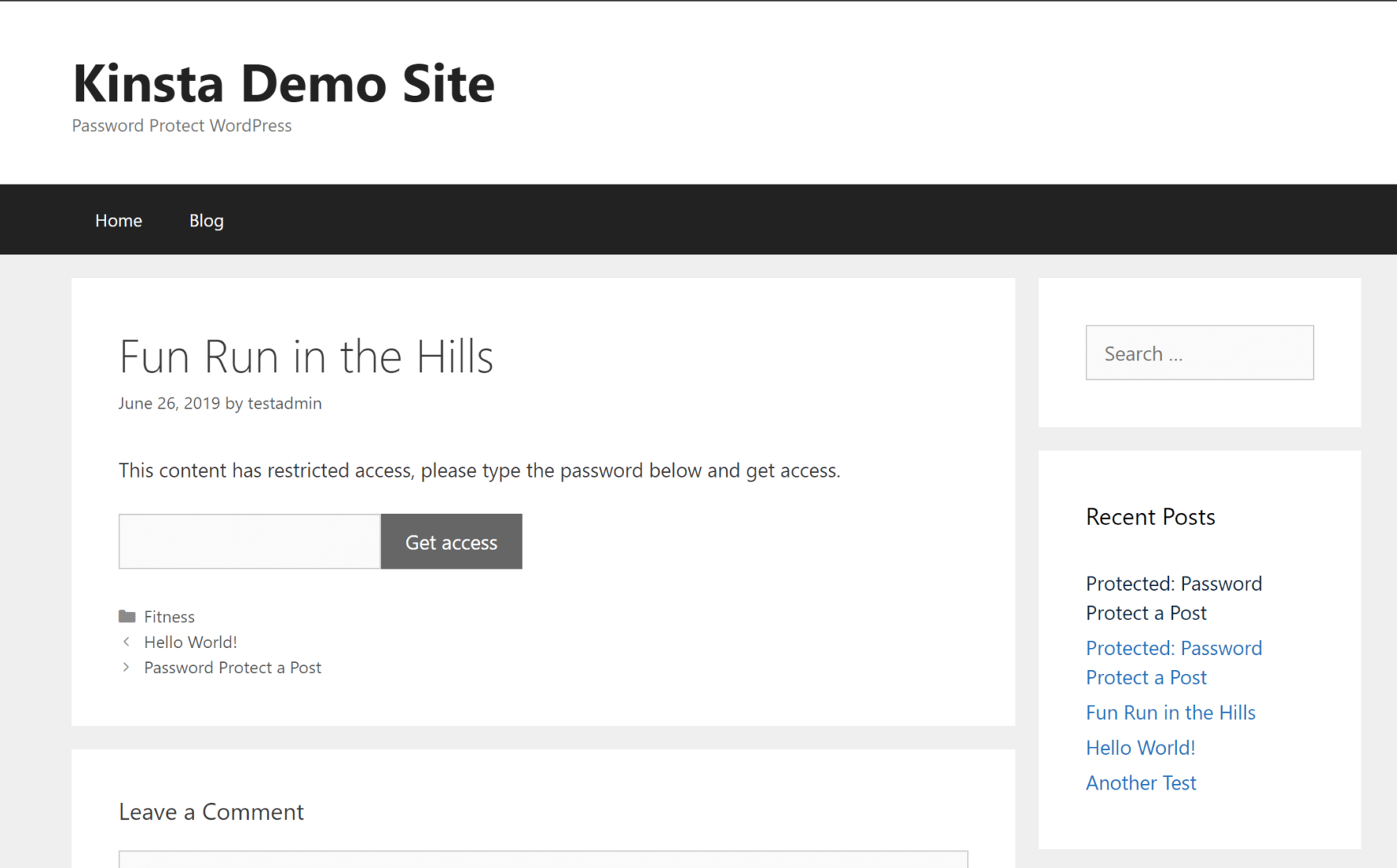Vous avez créé un site Web pour rendre votre contenu accessible au monde… mais cela ne signifie pas nécessairement que vous voulez que le monde le voie tout sur votre site. Donc, si vous souhaitez restreindre une partie de votre contenu au public, que pouvez-vous faire ?
Eh bien, dans l’examen d’aujourd’hui, je vais discuter d’une façon de cacher votre contenu. Et de cette façon, un mot de passe protège des catégories spécifiques sur votre site WordPress.
Avec Barn2 Media Plug-in de catégories protégées par mot de passe, vous pouvez protéger par mot de passe des catégories entières de votre site. Et vous n’êtes pas seulement limité aux taxonomies WordPress normales – vous pouvez restreindre tout type de taxonomie hiérarchique créée par des types de publication personnalisés.
Ensuite, pour accorder l’accès, vous pouvez donner un mot de passe à votre visiteur et le faire envoyer automatiquement à la catégorie associée à ce mot de passe lors de la connexion.
Ça semble intéressant? Rejoignez-moi alors que j’examine de plus près les catégories protégées par mot de passe de Barn2 Media.
Quelles sont les raisons de protéger par mot de passe les catégories sur WordPress ?
Car Catégories protégées par mot de passe vous permet de restreindre les catégories pour tout type de publication personnalisé utilisé sur votre site, vous avez une tonne de flexibilité dans la façon dont vous l’utilisez.
Presque tous les plugins qui créent un nouveau type de contenu pour votre site WordPress le font en utilisant des types de publication personnalisés, ce qui signifie… que vous pouvez essentiellement restreindre tout ce qui utilise des catégories.
Voici quelques façons astucieuses d’utiliser les catégories protégées par mot de passe :
- Catégories d’articles de blog – ok, c’est le plus évident. Mais il existe de nombreuses raisons pour lesquelles vous pourriez vouloir le faire.
- Catégories de portefeuille – peut-être que vous ne voulez pas rendre votre portefeuille complet public. Avec cette méthode, vous pouvez donner aux clients potentiels un mot de passe pour accéder à une catégorie spécifique d’éléments cachés. Ou, vous pouvez même cacher l’intégralité de votre portefeuille au public.
- Catégories d’événements – vous pouvez restreindre des catégories entières d’événements à partir d’une variété de plugins populaires comme Events Calendar Pro, Events Manager, Event Espresso et tout autre plugin qui utilise des catégories hiérarchiques pour les événements.
- Téléchargements numériques faciles catégories – besoin de rendre certaines catégories de produits privées ? Pas de problème!
- Autres plugins de commerce électronique – même idée que JED. Ce n’est pas un problème. Barn2 Media a même des plugins dédiés pour protéger par mot de passe votre boutique WooCommerce.
- Catégories de podcasts – voulez-vous rendre certaines catégories de podcast privées ? Peezy facile.
- Annonces immobilières. Vous pouvez déplacer les appartements loués vers une catégorie privée, puis les remettre dans la catégorie publique lorsqu’ils sont à nouveau disponibles. Ou créez simplement des listes privées pour les parties qualifiées uniquement.
Et rappelez-vous, vous n’êtes en aucun cas limité à ces utilisations. Vous pouvez littéralement protéger par mot de passe tout ce qui utilise des catégories.
Pratique avec des catégories protégées par mot de passe
Malgré sa flexibilité, le plugin est très simple à mettre en place. Une fois que vous l’activez, vous pouvez configurer comment catégories protégées par mot de passe fonction en allant à Paramètres → Catégories protégées.
Littéralement, tout ce que vous avez à faire est de :
- Choisissez la page à partir de laquelle vous voulez que les gens se connectent aux catégories. Vous pouvez également récupérer une version shortcode, si vous le souhaitez.
- Personnalisez le bouton et le message de votre formulaire de connexion.
- Choisissez d’autoriser ou non l’affichage des catégories protégées dans les résultats de recherche, les menus, etc. Une fois qu’un utilisateur a saisi le mot de passe, les catégories protégées s’afficheront automatiquement dans les résultats de recherche et les menus – ce paramètre ne s’applique qu’aux personnes qui n’ont pas encore saisi de mot de passe.
- Choisissez combien de temps les visiteurs peuvent accéder à la catégorie protégée par mot de passe après s’être connectés

Ensuite, sur la page de connexion de votre catégorie, vos visiteurs verront quelque chose comme ceci :

Si vous souhaitez personnaliser davantage la page, vous pouvez utiliser le shortcode pour plus de flexibilité. De cette façon, vous pouvez ajouter du texte supplémentaire au-dessus/en dessous. Ou, vous pouvez même coller le shortcode dans un constructeur de page pour créer une page de connexion plus riche en fonctionnalités.
Comment protéger les catégories par mot de passe
En fait, vous protégerez par mot de passe les catégories dans le Catégorie page. Par exemple, pour protéger par mot de passe une catégorie de blog, vous devez accéder à Messages → Catégories.
Ensuite, au bas du formulaire, vous verrez un nouveau Visibilité boîte qui vous permet de protéger les catégories par mot de passe, ainsi que de rendre les catégories privées (disponible uniquement pour Administrateur et Éditeur rôles d’utilisateur). Vous pouvez même ajouter plusieurs mots de passe pour la même catégorie :

Remarque – le mot de passe est lié à cette catégorie spécifique. Ainsi, une personne qui se connecte avec le mot de passe de cette catégorie sera automatiquement dirigée vers cette catégorie spécifique. Parce que vous pouvez protéger plusieurs catégories par mot de passe, cela vous permet de faire quelque chose comme :
- Si un visiteur entre mot de passeAemmenez-les en catégorie A
- Si un visiteur entre mot de passeB, emmenez-les en catégorie B
Cela dit, lorsqu’un utilisateur entre un mot de passe, il accède automatiquement à toutes les sous-catégories de la catégorie (le cas échéant). Alors gardez cela à l’esprit lorsque vous construisez votre structure de mot de passe.
Fonctionne-t-il vraiment avec les types de publication personnalisés ?
Bon, alors je…
Lire la suite : cliquez ici
Dans la même catégorie :
- Aucun article similaire